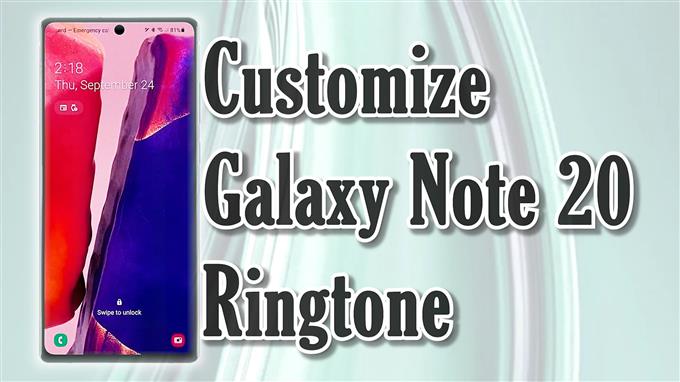Dieser Beitrag hilft Ihnen beim Zugriff auf und Anpassen Ihrer Klingeltoneinstellungen für das Galaxy Note 20. Lesen Sie weiter, um eine schrittweise Anleitung anzuzeigen.
Klingeltöne in Handys
Jedes Mobiltelefon verfügt über einen festgelegten Klingelton für eingehende Anrufe und Nachrichten. Diese Klingeltöne können so personalisiert werden, dass sie den persönlichen Vorlieben des Besitzers entsprechen. Die ständig steigende Verfügbarkeit von Mobilteilen hat ebenfalls zu einer Vielzahl von Klingeltönen geführt. Diese umfassen aus monophon (einfache) Töne und polyphon (komplexe) Töne. Die letzteren Klingeltöne werden in neueren Geräten unterstützt.
Android Klingeltöne
Während viele Menschen mit den Standardklingeltönen auf ihren jeweiligen Smartphones besänftigt sind, sind andere nicht so aufgeblasen. Daher würden sie Klingeltöne neben anderen ersten Funktionen zum Einrichten und Ändern in Betracht ziehen. Zum Glück haben die Hersteller ebenfalls jedes neue Gerät mit anpassbaren Klingeltoneinstellungen geplant.
Der Zugriff auf und das Ändern von Klingeltönen auf Android-Geräten ist recht einfach. Dennoch könnte es für diejenigen, die noch nicht mit der Android-Plattform vertraut sind, eine Herausforderung sein. Und das ist der Hauptzweck dieses Inhalts.
Wenn Sie sich fragen, wie Sie auf die Klingeltoneinstellungen Ihres neuen Note 20-Phablets zugreifen und diese verwalten können, können Sie diese Demo als persönliche Referenz verwenden.
Einfache Schritte zum Zuweisen eines neuen Klingeltons auf Ihrem Galaxy Note 20
Mit den folgenden Schritten können Sie auf das Einstellungsmenü des Galaxy Note 20 zugreifen, in dem Sie den Standardklingelton durch einen anderen integrierten Ton oder eine Audiodatei aus einem Musikverzeichnis ersetzen können.
1. Öffnen Sie zunächst das Menü Einstellungen über Benachrichtigungsfeld Verknüpfung oder aus dem Apps-Viewer.
Der schnellere Weg, auf die Haupteinstellungen des Telefons zuzugreifen, ist über das Benachrichtigungsfeld.

2. Wischen Sie einfach vom oberen mittleren Bildschirmbereich nach unten und tippen Sie dann auf das Zahnradsymbol, um die Einstellungen-App zu starten.
Auf dem nächsten Bildschirm sehen Sie eine Liste aller grundlegenden und erweiterten Funktionen, die verwaltet und verwendet werden müssen.

3. Tippen Sie auf Geräusche und Vibrationen, um fortzufahren.
Ein weiteres Menü mit relevanten Einstellungen für Klangmodus, Lautstärke, Klingelton, Vibrationsmuster, Systemklang und mehr wird geöffnet.

4. Um auf die Klingeltoneinstellungen Ihres Telefons zuzugreifen und diese zu verwalten, tippen Sie auf Klingelton.
Auf dem nächsten Bildschirm sehen Sie den für Ihre SIM-Karte zugewiesenen Standardklingelton.

5. Tippen Sie auf, um die SIM-Karte auszuwählen, für die Sie den Klingelton verwalten oder anpassen möchten.
Wählen Sie einfach SIM 1, um mit dieser Demo fortzufahren.

Auf dem nächsten Bildschirm wird eine Liste der integrierten Klingeltöne mit dem markierten Standardklingelton angezeigt.
6. Scrollen Sie nach unten, um Ihren bevorzugten Klingelton in der Liste anzuzeigen und zu suchen. Oder tippen Sie auf das Pluszeichen in der oberen rechten Ecke.
Der Sound Picker-Bildschirm wird gestartet. Hier sehen Sie eine Liste anderer Töne, die Sie verwenden können.

Sie können aus den angegebenen Verzeichnissen auswählen, z. B. Titel, Alben, Interpreten oder Ordner. Um eine Audiodatei auszuwählen, tippen Sie einfach auf, um das Optionsfeld davor zu markieren.
7. Sie können auch eine Schnellsuche durchführen. Tippen Sie einfach oben rechts im Sound Picker-Menü auf Suchen und geben Sie den Audiodateinamen in das dafür vorgesehene Suchfeld ein.

Wenn Sie die erforderlichen Änderungen an Ihren Klingeltoneinstellungen vorgenommen haben, tätigen Sie einen Testanruf oder senden Sie einen Beispieltext an Ihr Telefon. Wenn Ihnen der neue Klingelton immer noch nicht gefällt, wiederholen Sie einfach die gleichen Schritte, um zur Tonauswahl zurückzukehren und einen anderen Klingelton auszuwählen, den Sie möchten.
Und das ist es!
Probleme beim Ändern Ihres Klingeltons?
Wenn Sie aus irgendeinem Grund den Standardklingelton nicht durch einen benutzerdefinierten Klingelton wie einen ändern können MP3 Datei, überprüfen Sie und stellen Sie sicher, dass die Berechtigung für die App erteilt oder zulässig ist. Das Zurücksetzen der App-Einstellungen kann ebenfalls hilfreich sein.
Videoanleitungen
Besuchen Sie uns, um umfassendere Tutorials und Videos zur Fehlerbehebung auf verschiedenen Mobiltelefonen und Tablets anzuzeigen AndroidHow Kanal jederzeit auf YouTube.
Vielleicht möchten Sie auch lesen:
- So legen Sie einen persönlichen Klingelton für einen Kontakt in Samsung fest (Android 10)
- So weisen Sie einem Kontakt auf dem Galaxy S20 einen Klingelton zu
- So legen Sie einen Titel als Klingelton auf Samsung fest (Android 10)
- So fügen Sie einen neuen Klingelton auf dem Samsung Galaxy Tab S6 hinzu